华为手机进入耳机模式后,有时会让人感到困扰,因为手机无法通过扬声器播放声音,而只能通过耳机输出,但不用担心,退出耳机模式并恢复正常的音频输出并不难。下面将为大家介绍一些简单的步骤,帮助解决华为手机耳机模式的取消问题。无论是误操作还是系统故障,我们都可以通过以下方法轻松解决。让我们一起来看看吧!
华为手机耳机模式取消步骤
具体步骤:
1.首先打开手机,找到手机的设置图标,点击打开设置
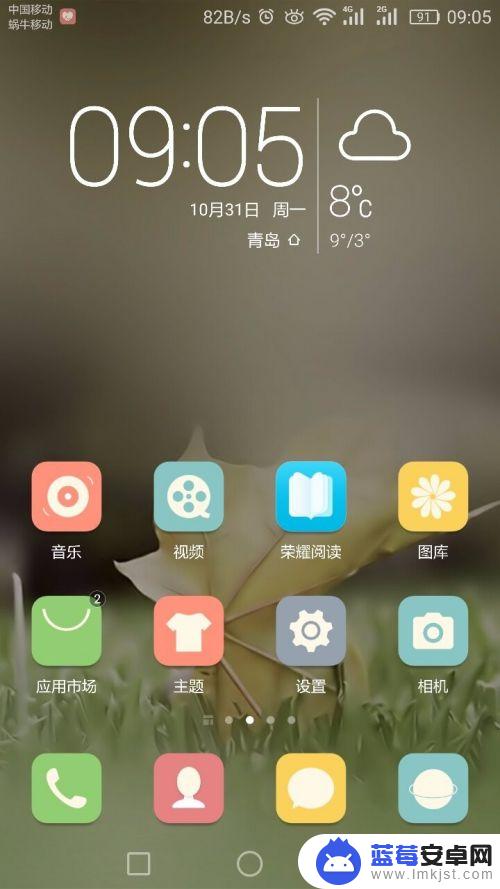
2.现在弹出设置对话框,往下滑动屏幕找到“智能辅助”选项
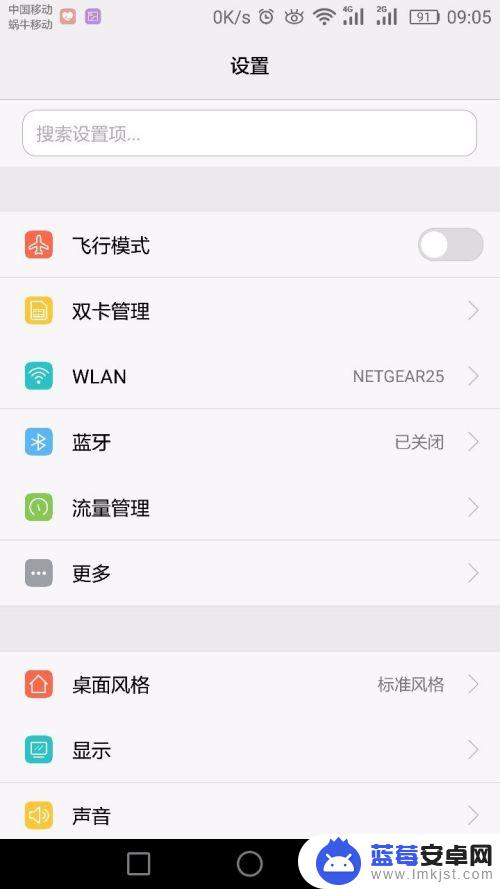
3.点击“智能辅助”选项,进入设置

4.在这个里面有个智能线控,可以看到现在这个选项是打开的。点击打开智能线控

5.使用智能线控可以实现多种功能,现在点击“智能线控”关闭选项
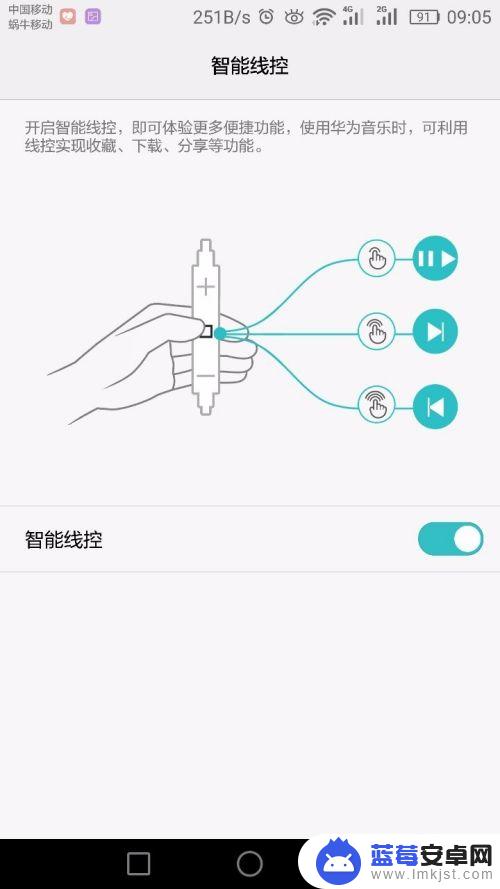
6.现在耳机线控就关闭了,退出设置,查看一下,是否关闭了耳机模式
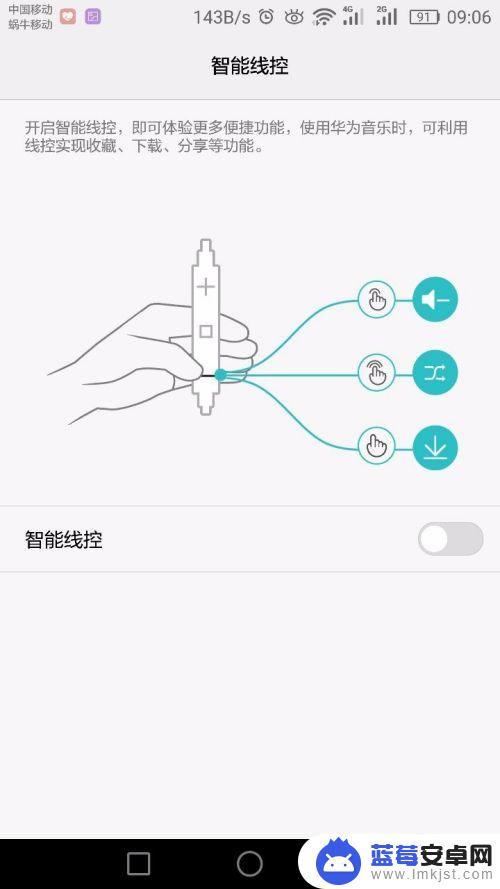
7.如果还是不行的话,关机重启一下看看。再不行的话,只有保存好数据然后恢复一下出厂设置即可
8.本经验只供参考,如有不足。还请见谅,如果有什么疑问请在下边留言,及时给你解答。。。
以上就是华为手机进入耳机模式后如何退出的内容,如果您需要的话,可以按照以上步骤进行操作,希望对大家有所帮助。












